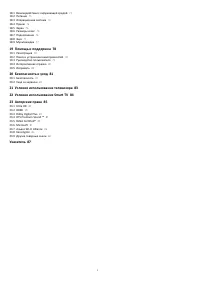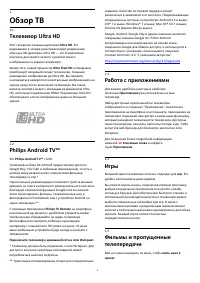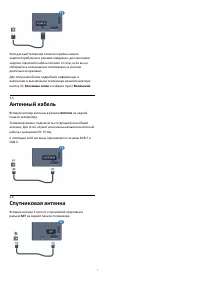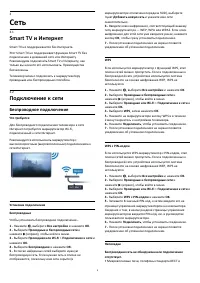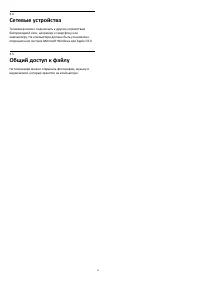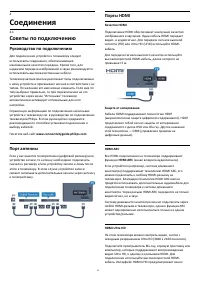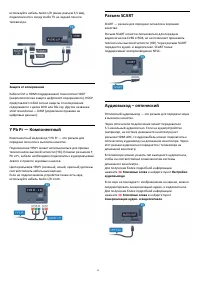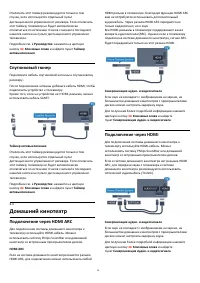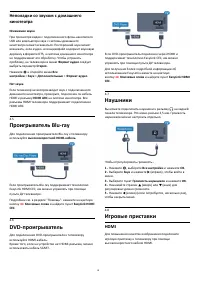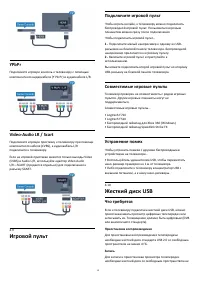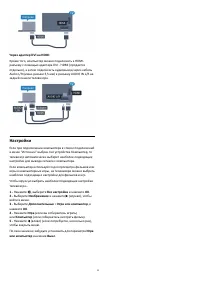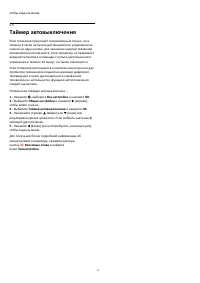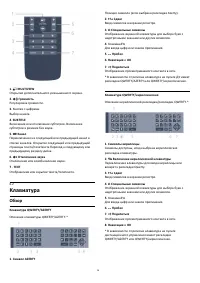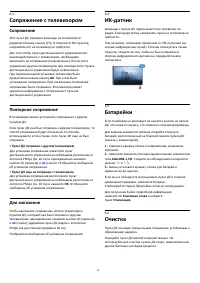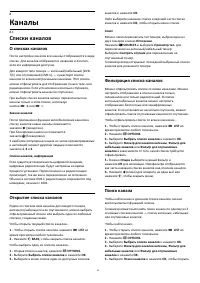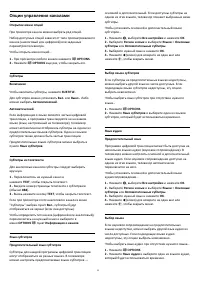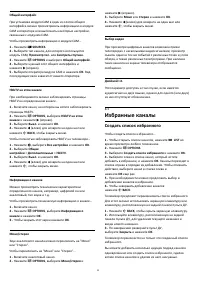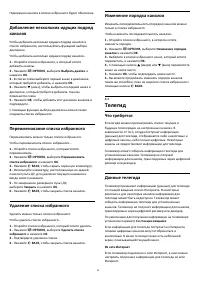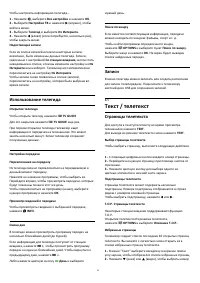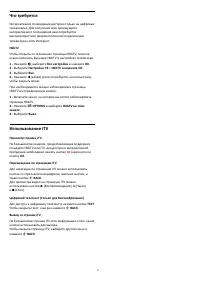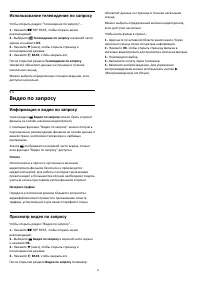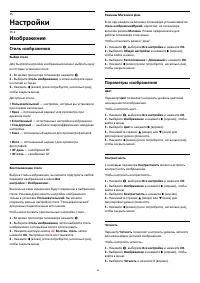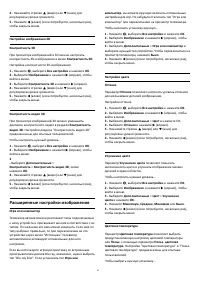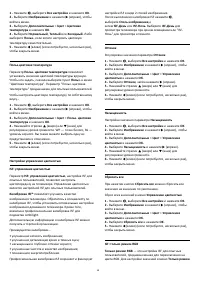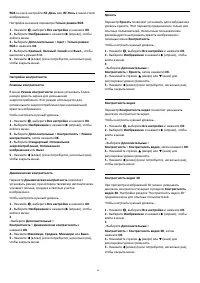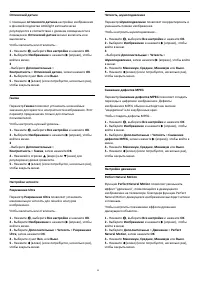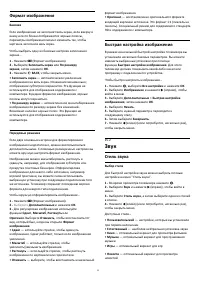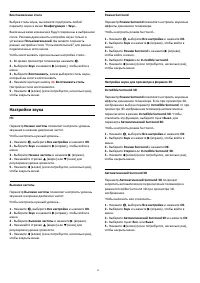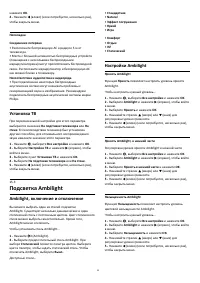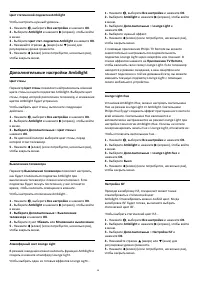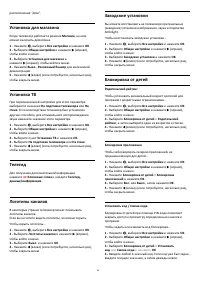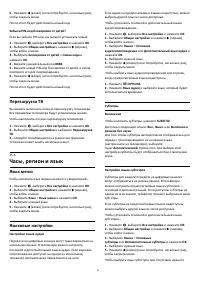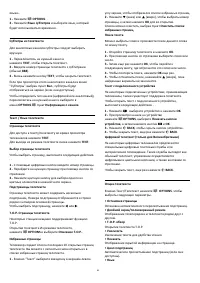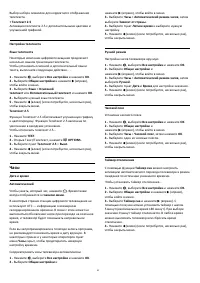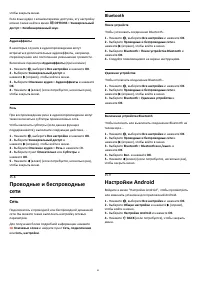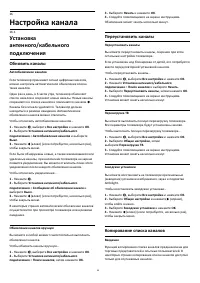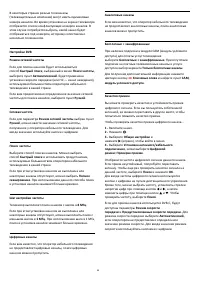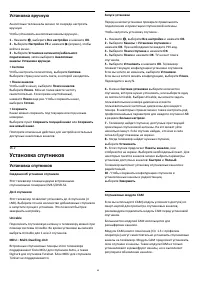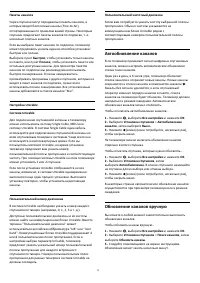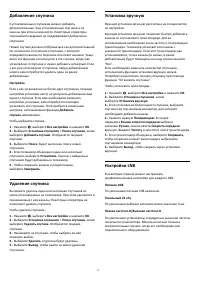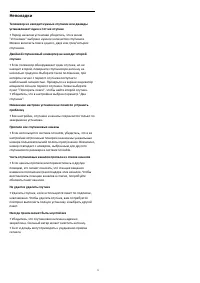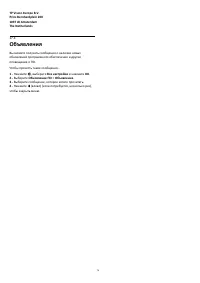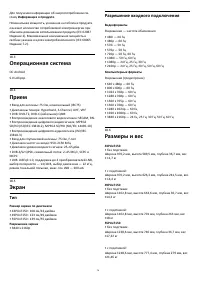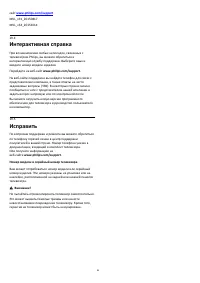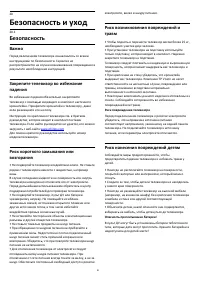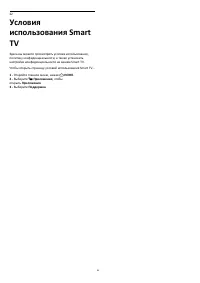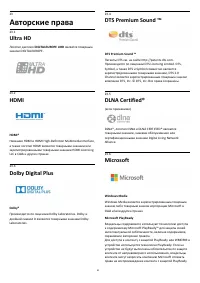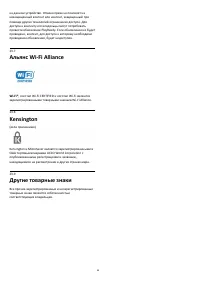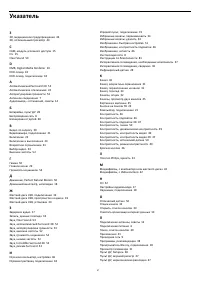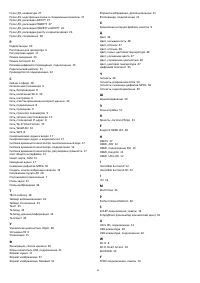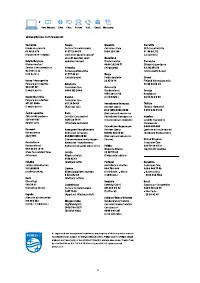Телевизоры Philips 55PUS7150 - инструкция пользователя по применению, эксплуатации и установке на русском языке. Мы надеемся, она поможет вам решить возникшие у вас вопросы при эксплуатации техники.
Если остались вопросы, задайте их в комментариях после инструкции.
"Загружаем инструкцию", означает, что нужно подождать пока файл загрузится и можно будет его читать онлайн. Некоторые инструкции очень большие и время их появления зависит от вашей скорости интернета.
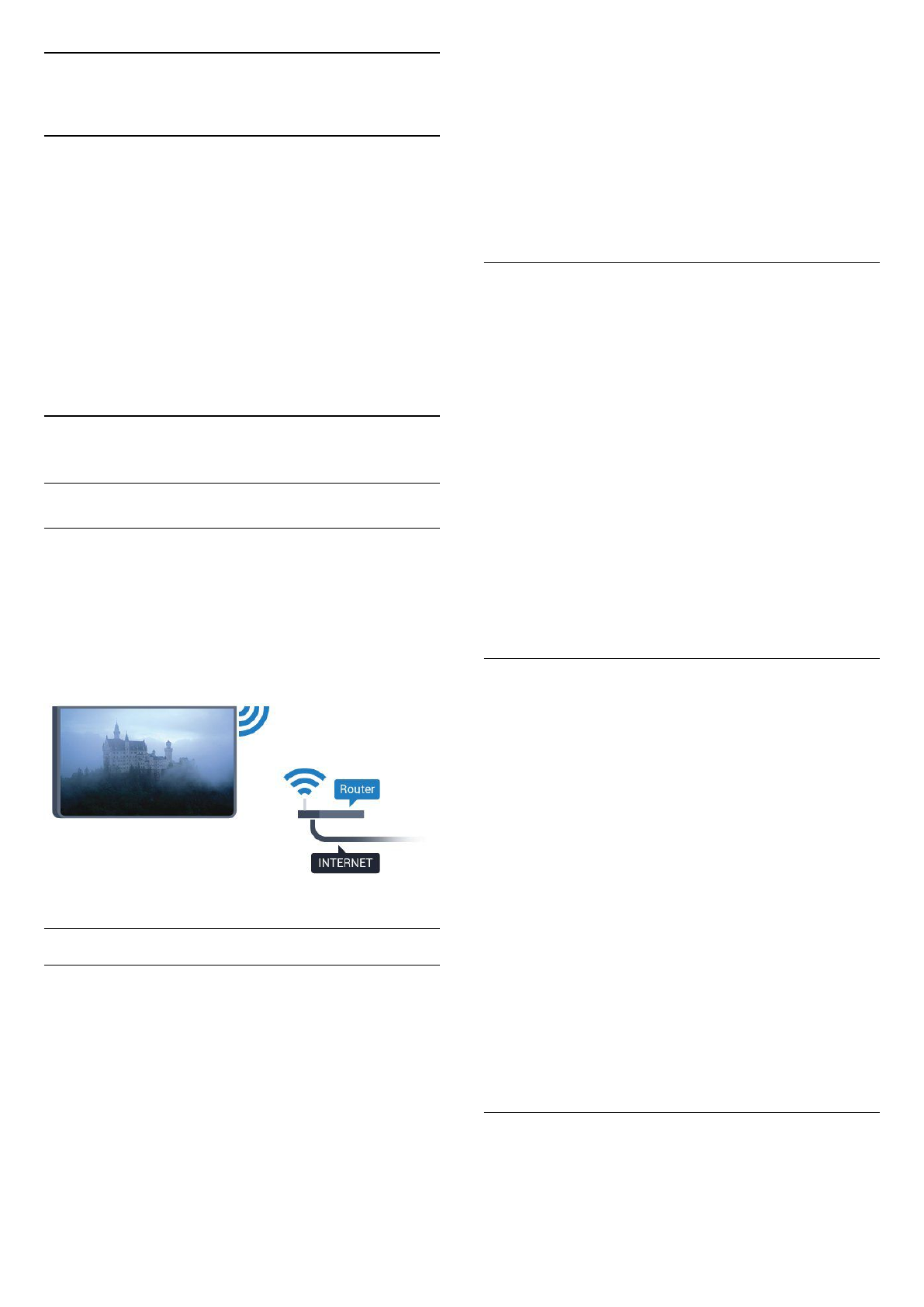
3
Сеть
3.1
Smart TV и Интернет
Smart TV не поддерживается без Интернета.
Этот Smart TV не поддерживает функции Smart TV без
подключения к домашней сети или Интернету.
Рекомендуем подключить Smart TV к Интернету, как
только вы начнете его использовать. Преимущества
бесчисленны.
Телевизор можно подключать к маршрутизатору
проводным или беспроводным способом.
3.2
Подключение к сети
Беспроводное подключение
Что требуется
Для беспроводного подключения телевизора к сети
Интернет потребуется маршрутизатор Wi-Fi,
подключенный к сети Интернет.
Рекомендуется использовать маршрутизатор с
высокоскоростным (широкополосным) подключением к
сети Интернет.
Установка подключения
Беспроводные
Чтобы установить беспроводное подключение…
1 -
Нажмите
, выберите Все настройки и нажмите OK.
2 -
Выберите Проводные и беспроводные сети и
нажмите
(вправо), чтобы войти в меню.
3 -
Выберите Проводная или Wi-Fi > Подключение к сети и
нажмите OK.
4 -
Выберите Беспроводное и нажмите ОК.
5 -
В списке найденных сетей выберите нужную
беспроводную сеть. Если нужная сеть в списке не
отображается, поскольку имя сети скрыто (в
маршрутизаторе отключена передача SSID), выберите
пункт Добавить новую сеть и укажите имя сети
самостоятельно.
6 -
Введите ключ шифрования, соответствующий вашему
типу маршрутизатора — WEP, WPA или WPA2. Если ключ
шифрования для этой сети уже вводился ранее, нажмите
кнопку OK, чтобы сразу установить подключение.
7 -
После установки подключения на экране появится
уведомление об успешном подключении.
WPS
Если используется маршрутизатор с функцией WPS, этап
поиска сетей можно пропустить. Если в подключенных к
беспроводной сети устройствах используется система
безопасности на основе шифрования WEP, WPS не
используется.
1 -
Нажмите
, выберите Все настройки и нажмите OK.
2 -
Выберите Проводные и беспроводные сети и
нажмите
(вправо), чтобы войти в меню.
3 -
Выберите Проводная или Wi-Fi > Подключение к сети и
нажмите OK.
4 -
Выберите WPS, затем нажмите OK.
5 -
Нажмите на маршрутизаторе кнопку WPS и в течение
2 минут вернитесь к настройкам телевизора.
6 -
Нажмите Подключить, чтобы установить соединение.
7 -
После установки подключения на экране появится
уведомление об успешном подключении.
WPS с PIN-кодом
Если используется WPS-маршрутизатор с PIN-кодом, этап
поиска сетей можно пропустить. Если в подключенных к
беспроводной сети устройствах используется система
безопасности на основе шифрования WEP, WPS не
используется.
1 -
Нажмите
, выберите Все настройки и нажмите OK.
2 -
Выберите Проводные и беспроводные сети и
нажмите
(вправо), чтобы войти в меню.
3 -
Выберите Проводная или Wi-Fi > Подключение к сети и
нажмите OK.
4 -
Выберите WPS с PIN-кодом и нажмите OK.
5 -
Запишите 8-значный PIN-код, а затем введите его на
странице управления маршрутизатором на компьютере.
Сведения о том, в каком разделе страницы управления
маршрутизатором вводится PIN-код, см. в руководстве
пользователя маршрутизатора.
6 -
Нажмите Подключить, чтобы установить соединение.
7 -
После установки подключения на экране появится
уведомление об успешном подключении.
Неполадки
Беспроводная сеть не обнаружена или подключение
отсутствует.
• Микроволновые печи, телефоны стандарта DECT и
8
Содержание
- 4 Обзор ТВ; Телевизор Ultra HD; Игры
- 5 Социальные сети
- 6 Настройка; Инструкции по безопасности; Подставка для телевизора; Кабель питания
- 7 Антенный кабель
- 8 Сеть; Smart TV и Интернет; Беспроводное подключение
- 9 Проводное подключение; Сетевые настройки; Просмотр сетевых настроек; Конфигурация сети
- 12 Соединения; Советы по подключению; Руководство по подключению
- 14 Y Pb Pr — Компонентный
- 15 Кабельная приставка
- 16 Спутниковый тюнер; Домашний кинотеатр; Подключение через HDMI ARC
- 17 Настройки аудиовыхода
- 18 Проигрыватель Blu-ray; Наушники; HDMI
- 19 YPbPr; Игровой пульт; Подключите игровой пульт; Совместимые игровые пульты; Жесткий диск USB
- 20 Установка; Подключение
- 21 Компьютер
- 22 Настройки
- 23 Яркость логотипа Philips
- 25 Пульт ДУ; Обзор кнопок; Верхняя часть
- 26 Клавиатура; Обзор
- 27 Верхний и нижний регистры
- 28 Сопряжение с телевизором; Сопряжение; Батарейки; Очистка
- 29 Доступ к главному меню
- 30 Каналы; Списки каналов; О списках каналов
- 31 Просмотр каналов; Включение канала
- 32 Опции управления каналами
- 33 Избранные каналы; Создать список избранного
- 34 Переименование списка избранного; Удаление списка избранного; Изменение порядка каналов; Телегид
- 36 Интерактивное телевидение; Сведения о функции iTV
- 37 Использование iTV
- 38 Рекомендации; О рекомендациях; Сейчас в эфире; О функции Сейчас в эфире; Использование функции Сейчас в эфире; ТВ по запросу; О функции Телевидение по запросу
- 39 Использование телевидения по запросу; Видео по запросу; Информация о видео по запросу; Просмотр видео по запросу
- 40 Источники; Переключение на устройство
- 41 Приложения; О приложениях; Установка приложения; Запуск приложения
- 42 Через подключение USB
- 43 Настройки 3D; Автоматическое переключение
- 45 Multi View; Телетекст на телевизоре; HDMI и телевидение
- 46 Изображение; Стиль изображения
- 47 Расширенные настройки изображения
- 51 Формат изображения; Быстрая настройка изображения; Звук; Стиль звука
- 52 Настройки звука
- 53 Дополнительные настройки звука
- 55 Установка ТВ; Подсветка Ambilight; Ambilight, включение и отключение
- 56 Дополнительные настройки Ambilight
- 57 Эконастройки; Энергосбережение
- 58 EasyLink; HDMI Ultra HD
- 63 Часы
- 64 Универсальный доступ; Слабослышащим; Аудиоописание
- 65 Настройки Android
- 66 Настройка канала; Обновить каналы
- 69 Установка вручную; Установка спутников
- 70 Автообновление каналов
- 71 Добавление спутника; Удаление спутника
- 72 Неполадки
- 73 ПО; Обновление ПО; Обновление через USB; Обновление по сети Интернет; Версия ПО
- 74 Объявления
- 75 Характеристики; ЕС — маркировка энергоэффективности
- 76 Тип; Разрешение входного подключения; Размеры и вес
- 77 Подключения
- 78 Помощь и поддержка; Регистрация; Общее
- 79 Руководство пользователя
- 80 Интерактивная справка
- 81 Безопасность и уход; Безопасность; Важно
- 82 Уход за экраном
- 85 Авторские права
- 87 Указатель